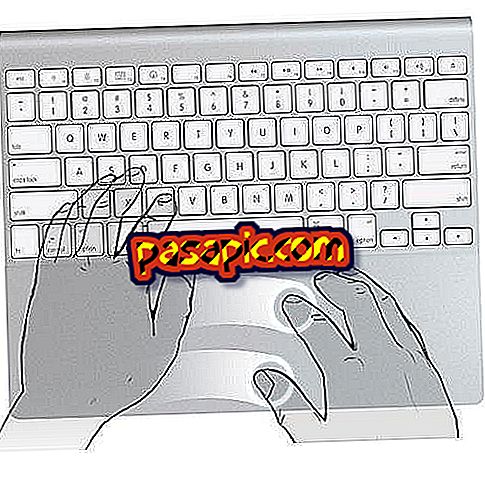Mac'te harici bir sabit disk bölümü nasıl oluşturulur

Örneğin, hem Time Machine'in yedeğini hem de tüm müzik dosyalarınızı ve fotoğraflarınızı yedeklemek istediğiniz harici bir sabit sürücünüz var. Her iki işlevi de ayırmak için ideal olan, sabit diski iki bölüme ayırmanız, sahip olduğunuz tüm alanları tamamen farklı şeyler için kullanabilmenizdir. Sabit disk bölümü oluşturmak iki farklı klasör oluşturmaktan çok daha fazla, fakat nereden başlıyorsunuz? .Com'da Mac'te harici bir sabit disk bölümünün nasıl oluşturulacağını açıklıyoruz .
1
Harici sabit sürücüyü Mac'inize bağlayarak başlayın.
2
Ardından Finder> Uygulamalar> Yardımcı Programlar> Disk Yardımcı Programı'na gidin. İkincisine çift tıklayın.

3
Sol taraftaki sütunun Mac'inizdeki (dahili ve harici) farklı sabit disklerin görüneceği bir pencere açılır. Bölümlemek istediğiniz birine tıklayın.

4
Seçilen diskin menüsünün üst kısmında görünen sekmelerde, " Bölümler " üzerine tıklayın ve orada bir kez beyaz kutunun alt kısmında görünen "+" sembolüne bölümlerin yerleşimi ile tıklayın.

5
Beyaz dikdörtgen şimdi ikiye bölünmüş olarak görünecektir. Bölümlerin aynı olmasını istemiyorsanız, her bir bölümün ne kadar olmasını istediğinizi ayarlamak için bölme çizgisini yalnızca yukarı veya aşağı kaydırmanız gerekir.

6
Her bölüme tıklayın ve istediğiniz ismi girin (ayrıca her birinin ne kadar alana sahip olduğunu da göreceksiniz). İşiniz bittiğinde, " Uygula " yı tıklayın.

7
Emin olup olmadığınızı soran yeni bir iletişim kutusu görünecektir. " Bölümleri oluştur " u tıklayın.

8
Yeni bölüm oluşturma süreci başlayacaktır. Gelişimini Disk Yardımcı Programı penceresinin alt bölümünden takip edebilirsiniz. Sabırlı olun!

9
İşlem tamamlandığında, yeni bölüm soldaki menüde, sabit sürücünün adının altında görünecektir.